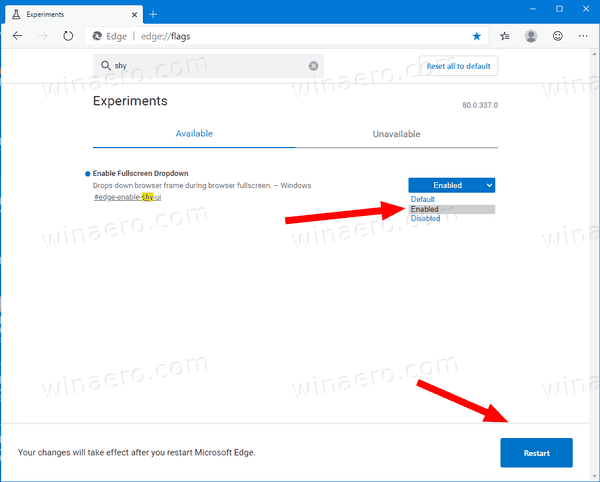Jak włączyć interfejs opuszczania ramki okna pełnego ekranu w przeglądarce Microsoft Edge Chromium
Firma Microsoft po cichu dodała nową funkcję do nowoczesnej aplikacji Microsoft Edge opartej na Chromium. Po włączeniu dodaje rozwijaną ramkę okna w trybie pełnoekranowym. Dziś zobaczymy, jak go aktywować.
Reklama
Na razie Microsoft używa Kontrolowane wdrażanie funkcji (CFR) dla przeglądarki Edge. Jest to procedura służąca do wdrażania nowych funkcji dla małych, losowo wybranych grup użytkowników, aby można było je przetestować. Na podstawie opinii i raportów dotyczących niezawodności tych grup użytkowników firma Microsoft może rozszerzyć grupy CFR, aby obejmowały więcej użytkowników.
Zainteresowani użytkownicy mogą wymusić włączenie tej lub innej funkcji za pomocą flagi. Microsoft dostarcza Edge Chromium z rozszerzonym zestawem ukrytych opcji, który obejmuje zarówno flagi Chrome, jak i opcje unikalne dla Microsoft Edge.
Jedna z nowych flag dodaje ramkę okna rozwijanego do przeglądarki na pełnym ekranie. Obecnie, jeśli przesuniesz wskaźnik myszy na górę strony pełnego ekranu, Edge wyświetli duży przycisk z krzyżykiem.

Dzięki tej nowej funkcji ramka okna zostanie wyświetlona jako rozwijany interfejs użytkownika.

Oto jak to włączyć.
Aby włączyć interfejs rozwijanej ramki okna pełnego ekranu w przeglądarce Microsoft Edge,
- Zaktualizuj Edge Chromium do najnowszej dostępnej wersji (zobacz listę poniżej).
- Rodzaj
edge: // flags / # edge-enable-shy-uiw pasku adresu Edge. - UstawWłącz menu rozwijane na pełnym ekranieflaga doWłączono.
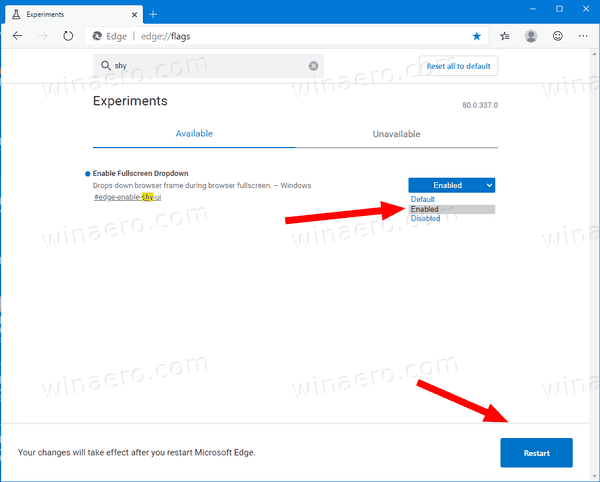
- Po wyświetleniu monitu uruchom ponownie przeglądarkę.
- Teraz ustaw Edge na pełnym ekranie. Aby przejść do trybu pełnoekranowego, wystarczy nacisnąć klawisz F11. Działa to we wszystkich przeglądarkach, w tym Microsoft Edge.
- Przesuń wskaźnik myszy na górę strony. Otrzymasz to:

Gotowe!

jak powiązać skok z kółkiem przewijania
Firma Microsoft używa obecnie trzech kanałów do dostarczania aktualizacji Edge Insider. Kanał Canary otrzymuje aktualizacje codziennie (z wyjątkiem soboty i niedzieli), kanał deweloperski otrzymuje aktualizacje co tydzień, a kanał Beta jest aktualizowany co 6 tygodni. Stabilny kanał jest również w drodze do użytkowników . Aktualne wersje Insider Preview można znaleźć na końcu tego posta. Stabilna wersja Microsoft Edge ma zostać wydana dnia 15 stycznia 2020 r .
Aktualne wersje przeglądarki Microsoft Edge
Rzeczywiste wersje przedpremierowe Edge Chromium w chwili pisania tego tekstu są następujące:
- Kanał Beta: 79.0.309.25
- Kanał deweloperski: 80.0.328.4 (Sprawdź dziennik zmian TUTAJ )
- Kanał Kanaryjski: 80.0.337.0
Omówiłem wiele sztuczek i funkcji Edge w następującym poście:
Praktyczne korzystanie z nowej przeglądarki Microsoft Edge opartej na Chromium
Zobacz również następujące aktualizacje.
- Edge Chromium dla urządzeń ARM64 jest już dostępny do testowania
- Włącz Classic Edge i Edge Chromium działające obok siebie
- Eksportuj ulubione do pliku HTML w przeglądarce Microsoft Edge Chromium
- Edge for Linux oficjalnie nadchodzi
- Edge Chromium Stable pojawi się 15 stycznia 2020 roku z nową ikoną
- Microsoft Edge otrzymuje nowe logo
- Włącz tryb ciemny dla wszystkich witryn w Microsoft Edge
- Edge Chromium jest teraz domyślnym czytnikiem PDF, oto jak to zmienić
- Edge Chromium odbiera prognozę pogody i pozdrowienia na stronie nowej karty
- Edge usuwa opcję Block z funkcji Media AutoPlay Blocking
- Edge Chromium: zamrażanie kart, obsługa trybu wysokiego kontrastu
- Edge Chromium: blokuj pliki cookie innych firm w trybie InPrivate, dostęp do rozszerzeń do wyszukiwania
- Microsoft stopniowo pozbywa się zaokrąglonego interfejsu użytkownika w Edge Chromium
- Edge umożliwia teraz wyłączenie przycisku buźki z informacją zwrotną
- Blokuj potencjalnie niechciane aplikacje do pobrania w Microsoft Edge
- Global Media Controls w Microsoft Edge Otrzymuj przycisk Dismiss
- Microsoft Edge: nowe opcje blokowania autoodtwarzania, zaktualizowane zapobieganie śledzeniu
- Wyłącz kanał wiadomości na stronie nowej karty w przeglądarce Microsoft Edge
- Włącz przycisk menu rozszerzeń w przeglądarce Microsoft Edge Chromium
- Usuń przycisk buźki opinii w przeglądarce Microsoft Edge
- Microsoft Edge nie będzie już obsługiwał formatu ePub
- Najnowsze funkcje Microsoft Edge Canary Tab Hover Cards
- Microsoft Edge teraz automatycznie się obniża
- Microsoft - szczegółowe informacje dotyczące Edge Chromium
- Firma Microsoft włącza globalne sterowanie multimediami w przeglądarce Microsoft Edge
- Jak korzystać z głosów zasilanych przez chmurę w Microsoft Edge Chormium
- Microsoft Edge Chromium: nigdy nie tłumacz, wypełniaj wstępnie wyszukiwanie z zaznaczeniem tekstu
- Włącz przeglądanie Caret w przeglądarce Microsoft Edge Chromium
- Włącz tryb IE w Chromium Edge
- Kanał stabilnej aktualizacji po raz pierwszy pojawił się w przeglądarce Microsoft Edge Chromium
- Microsoft Edge Chromium otrzymuje zaktualizowany przycisk ujawniania hasła
- Co to są kontrolowane wdrażanie funkcji w przeglądarce Microsoft Edge
- Edge Canary dodaje nową plakietkę tekstową InPrivate, nowe opcje synchronizacji
- Microsoft Edge Chromium: Wyczyść dane przeglądania przy wyjściu
- Microsoft Edge Chromium umożliwia teraz przełączanie motywu
- Microsoft Edge: Wsparcie dla Windows Spell Checker w Chromium Engine
- Microsoft Edge Chromium: Wypełnij wstępnie wyszukiwanie z zaznaczeniem tekstu
- Microsoft Edge Chromium otrzymuje ustawienia zapobiegania śledzeniu
- Microsoft Edge Chromium: Zmień język wyświetlania
- Szablony zasad grupy dla przeglądarki Microsoft Edge Chromium
- Microsoft Edge Chromium: przypinanie witryn do paska zadań, tryb IE
- Microsoft Edge Chromium pozwoli odinstalować PWA jako aplikacje klasyczne
- Microsoft Edge Chromium zawiera informacje wideo z YouTube w menu OSD regulacji głośności
- Microsoft Edge Chromium Canary Funkcje Ulepszenia trybu ciemnego
- Pokaż ikonę tylko dla zakładek w przeglądarce Microsoft Edge Chromium
- Funkcja Autoplay Video Blocker pojawi się w przeglądarce Microsoft Edge Chromium
- Microsoft Edge Chromium otrzymuje opcje dostosowywania strony nowej karty
- Włącz wyszukiwarkę Microsoft w przeglądarce Microsoft Edge Chromium
- Narzędzia gramatyczne są teraz dostępne w przeglądarce Microsoft Edge Chromium
- Microsoft Edge Chromium jest teraz zgodny z ciemnym motywem systemu
- Oto jak wygląda przeglądarka Microsoft Edge Chromium w systemie macOS
- Microsoft Edge Chromium instaluje teraz PWA w katalogu głównym menu Start
- Włącz tłumacza w przeglądarce Microsoft Edge Chromium
- Microsoft Edge Chromium dynamicznie zmienia swojego agenta użytkownika
- Microsoft Edge Chromium ostrzega, gdy działa jako administrator
- Zmień wyszukiwarkę w przeglądarce Microsoft Edge Chromium
- Ukryj lub pokaż pasek ulubionych w przeglądarce Microsoft Edge Chromium
- Zainstaluj rozszerzenia Chrome w przeglądarce Microsoft Edge Chromium
- Włącz tryb ciemny w przeglądarce Microsoft Edge Chromium
- Funkcje Chrome usunięte i zastąpione przez firmę Microsoft w Edge
- Microsoft wypuścił wersje Edge Preview oparte na Chromium
- Krawędź oparta na chromie do obsługi strumieni wideo 4K i HD
- Rozszerzenie Microsoft Edge Insider jest teraz dostępne w Microsoft Store
- Praktyczne korzystanie z nowej przeglądarki Microsoft Edge opartej na Chromium
- Ujawniono stronę dodatków Microsoft Edge Insider
- Microsoft Translator jest teraz zintegrowany z Microsoft Edge Chromium